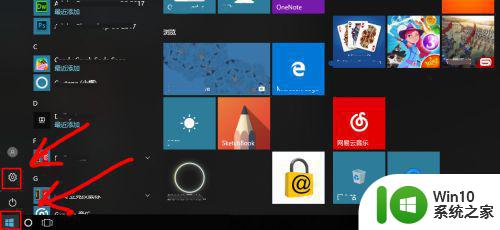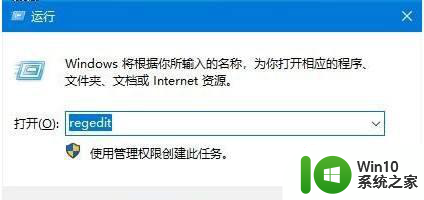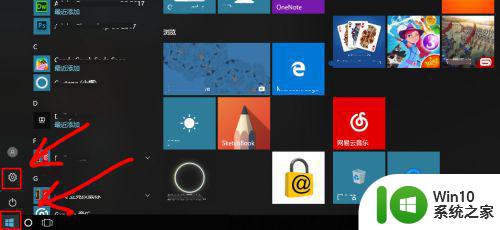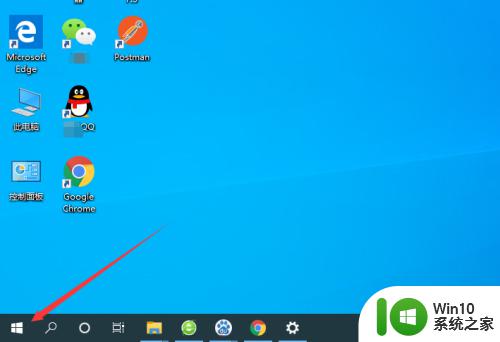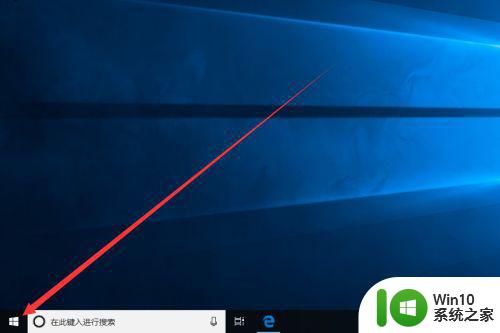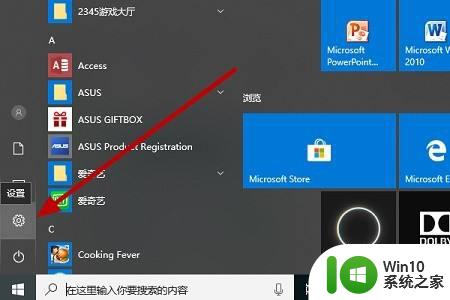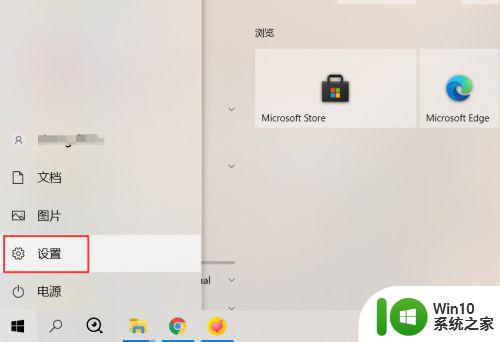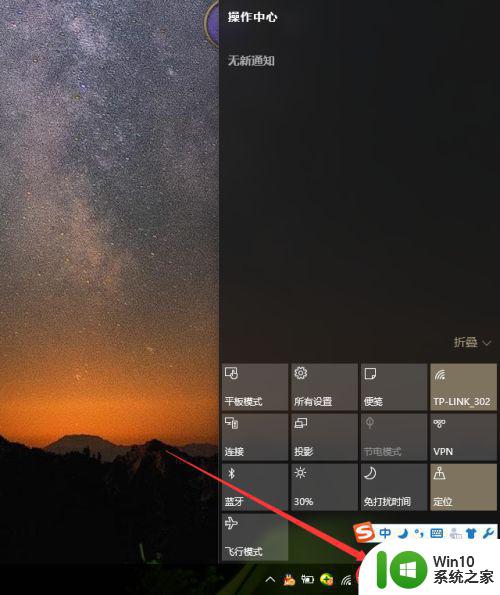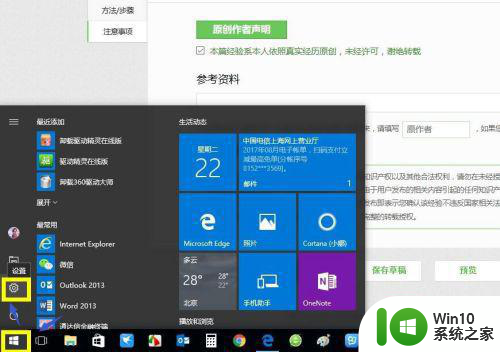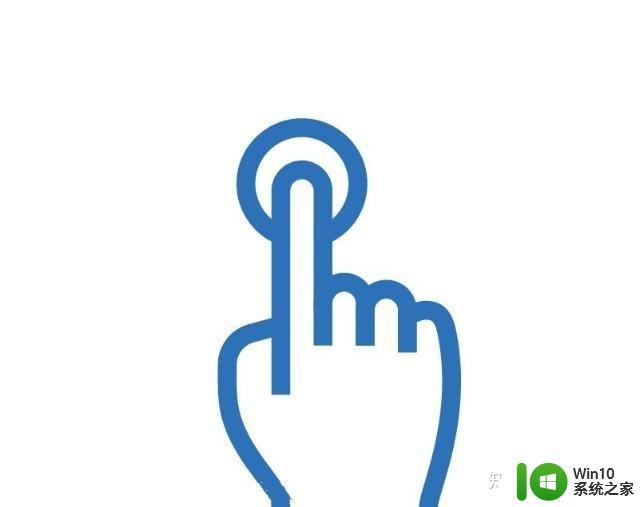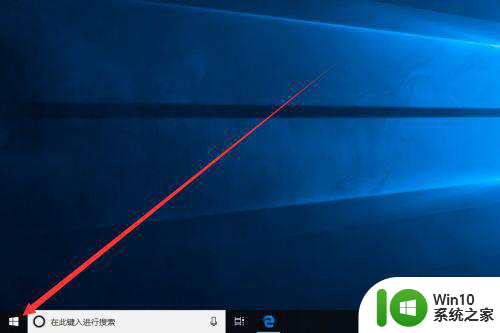win10关闭触控板的详细方法 win10如何关闭触控板
更新时间:2023-09-08 10:05:14作者:zheng
有些用户想要将win10电脑的触摸板关闭来防止有时误触触摸板,影响使用却不知道如何才能关闭,今天小编教大家win10关闭触控板的详细方法,操作很简单,大家跟着我的方法来操作吧。
方法如下:
1.点击进入Windows10电脑设置,当然也可以按Windows键+X同样也可以进入。

2.点击设备,这个设备主要是关于蓝牙,打印机,鼠标等设置的。

3.点击鼠标和触摸板,在Windows10叫触摸板,以前习惯叫触控板。

4.直接点击其他鼠标选项。

5.点击装置设置值,这里可以看到成功驱动的触摸板,点击禁用。

6.确定需要禁用,这样Win10触摸板就关闭了,下次若需要使用再到此界面进行反禁用即可。

以上就是win10关闭触控板的学习方法的全部内容,有遇到这种情况的用户可以按照小编的方法来进行解决,希望能够帮助到大家。